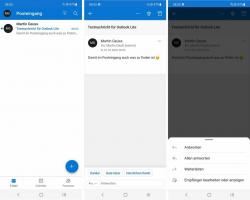Aktifkan S Mode di Windows 10 ISO Image
Seperti yang mungkin sudah Anda ketahui, Microsoft telah dibatalkan Windows 10 S sebagai edisi terpisah. Sebagai gantinya, akan ada 'S mode', yang dapat diaktifkan untuk edisi apa pun. Mari kita lihat cara memodifikasi image ISO Windows 10 Anda dengan Windows 10 Versi 1803 atau yang lebih baru.
Seperti yang mungkin sudah Anda ketahui, Microsoft telah dibatalkan Windows 10 S sebagai edisi terpisah. Sebagai gantinya, akan ada 'S mode', yang dapat diaktifkan untuk edisi apa pun. Saat dalam mode S, Windows 10 akan dibatasi untuk menjalankan aplikasi diunduh dari Store saja.
Microsoft menganggap Windows 10 dalam S Mode cocok untuk "mayoritas pelanggan".
Windows 10 dalam Mode S adalah tanggapan Microsoft terhadap Chromebook Google. Ini memiliki sejumlah batasan yang dapat membuat perangkat dengan OS yang berjalan dalam mode ini kurang menarik bagi pembeli potensial. Misalnya, Windows 10 dalam Mode S hanya akan menjalankan aplikasi dari Windows Store. Microsoft mengatakan perubahan ini memungkinkannya untuk sangat meningkatkan dan meningkatkan keamanan OS. Aplikasi Win32 yang dikonversi menggunakan Project Centennial (alat konverter aplikasi Desktop) dapat berjalan di Windows 10 S. Tetapi tidak mungkin mengunduh, menginstal, atau menjalankan program dari luar Windows Store. Fitur Hyper-V juga tidak tersedia di S Mode.
Instruksi selanjutnya mengasumsikan bahwa Anda sudah memiliki citra ISO yang sesuai (Windows 10 versi 1803 dan lebih tinggi).
Untuk mengaktifkan S Mode di Windows 10 ISO Image, lakukan hal berikut.
- Unduh Windows ADK dari situs web ini dan instal.
- Klik dua kali pada file ISO untuk memasangnya di File Explorer.
- Buat file jawaban (unattend.xml) dengan menggunakan informasi dari file gambar Windows (.wim) dan file katalog (.clg). Ini harus dilakukan dengan Windows System Image Manager dari ADK.
- Tambahkan komponen amd64_Microsoft_Windows_CodeIntegrity ke Pass 2 Offline Servicing.
- Setel amd64_Microsoft_Windows_CodeIntegrity\SkuPolicyRequired ke 1. Pass servis offline di file unattend.xml Anda akan terlihat seperti ini:
1 - Simpan file jawaban di
Windows\Pantherfolder gambar terpasang Anda sebagai unattend.xml. - Gunakan DISM untuk menerapkan file unattend dan mengaktifkan S Mode:
dism /gambar: C:\mount\windows /apply-unattend: C:\mount\windows\windows\panther\unattend.xml.
Catatan: Only Pass 2 - Layanan offline yang diproses saat file tanpa pengawasan diterapkan dengan DISM.
Mode S sekarang diterapkan ke gambar Windows. Saat PC melakukan booting, kebijakan Integritas Kode yang sama yang diterapkan di Windows 10 S akan diterapkan pada penginstalan Windows Anda. Jika Anda akan mem-boot PC ke Audit Mode, Anda harus mengaktifkan mode manufaktur.
Sumber: Microsoft